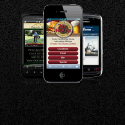لم يتم تصميم YouTube لاستضافة ملفات صوت فقط (مثل MP3 وWAV وغيرها) أو تحميل صور فقط (مثل JPG. وPNG. وغيرها). وسيرفض نظامنا هذه الملفات. ولكن يمكنك دمج ملفات الصور ومسارات الصوت بسهولة لإنشاء عروض شرائح صوتية، والتي يمكن تحميلها على YouTube. يمكنك الاطلاع على المزيد أدناه للتعرف على كيفية إنشاء عرض شرائح صوتي، بحيث يمكن تحويل أي ملف صوت أو صور إلى فيديو وتحميله على YouTube.
إذا لم يكن لديك حاليًا Windows Live Movie Maker، فهو متاح كتنزيل مجاني. سيتيح لك Windows Live Movie Maker تحويل أي ملف صوتي، مع صورة إلى ملف فيديو بتنسيق WMV. بحيث يكون مقبولاً للتحميل على YouTube. بعد تثبيت Windows Live Movie Maker، افتح البرنامج وتابع تنفيذ الخطوات التالية:
1. حدد إضافة مقاطع فيديو وصور من الشريط العلوي، ثم اختر صورة من محرك الأقراص الثابتة. سيتم عرض هذه الصورة في عرض الشرائح. بعد إضافة صورة، انقر على إضافة موسيقى، ثم حدد المسار الصوتي.
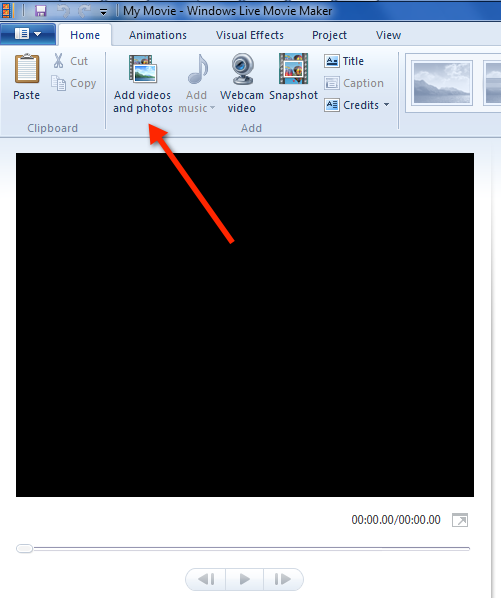
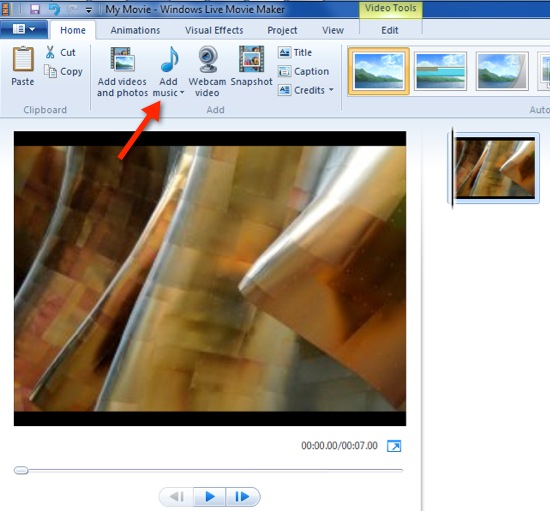
2. سيكون لديك كل من ملف صوتي وصورة جاهزين في التسلسل الزمني. ستحتاج إلى تعديل مدة الصورة لتكون مطابقة لمدة المسار الصوتي. انقر نقرًا مزدوجًا على شريط الصوت الأخضر في التسلسل الزمني، وسيؤدي ذلك إلى عرض نقطة النهاية. انسخ عدد نقطة النهاية (مثلاً 261.49). وانقر نقرًا مزدوجًا على الصورة المصغرة في التسلسل الزمني، ثم أدخل مدة مساوية لطول المسار الصوتي. لذا إذا كان طول المسار الصوتي 261.49، يجب أن يتم تعديل مدة الصورة لتصبح 261.49 كذلك.
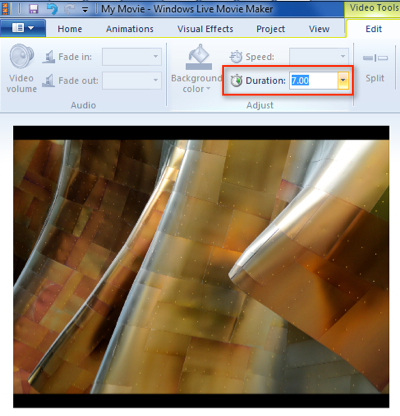
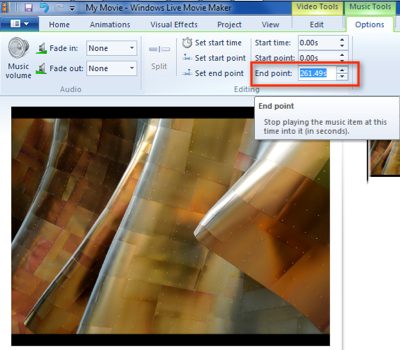
3. بعد تساوي مدة المسار الصوتي مع مدة الصورة، يكون لديك عرض شرائح فيديو جاهزًا للتحويل والتحميل. انقر على علامة التبويب File (ملف) في الجانب العلوي الأيسر، ثم حدد Save Movie (حفظ الفيلم) من القائمة المنسدلة، ثم اختر Recommended for this project (مستحسن لهذا المشروع). بعد ذلك، اختر وجهة الحفظ، وأدخل اسمًا للفيلم، ثم انقر على حفظ.
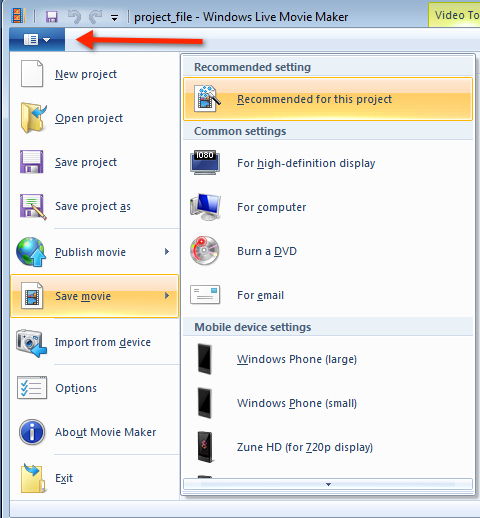
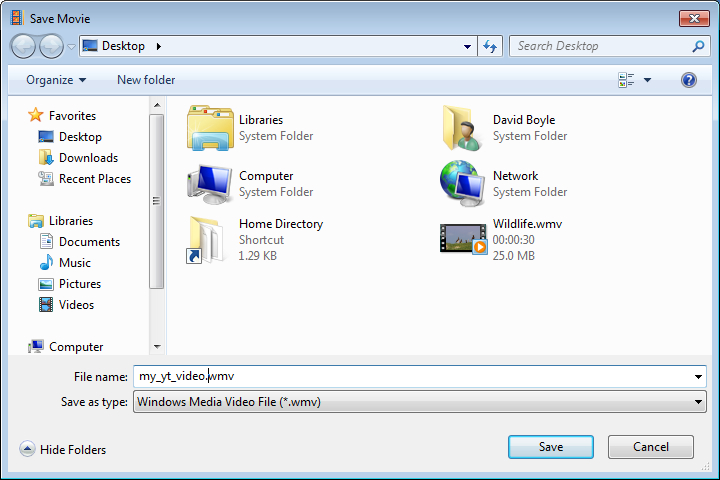
4. الآن وبعد إكمال هذه الخطوات، حدد ملف wmv. الذي أنشأته وحمّله على YouTube.
مستخدمو Apple: iMovie